iPhone 鎖定畫面在縮放時卡住:修復
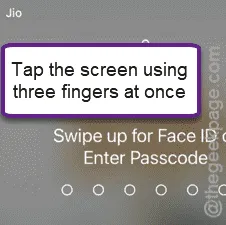
您的 iPhone 是否卡在放大的鎖定畫面上?如果是這種情況,您將無法輸入 Apple 密碼進入鎖定畫面。擺脫這種情況的方法之一是使用最簡單的方法,即 Face ID。但是,這也有一些限制。因此,我們累積了這份解決方案列表,絕對可以幫助您排除故障。
修復 1 – 使用縮小手勢
這裡的問題可以透過iPhone鎖定螢幕上的縮小手勢來解決。
步驟 1 –如果螢幕關閉,請按一次鎖定/解鎖按鈕。
步驟 2 –現在,您必須同時用三個手指點擊螢幕。
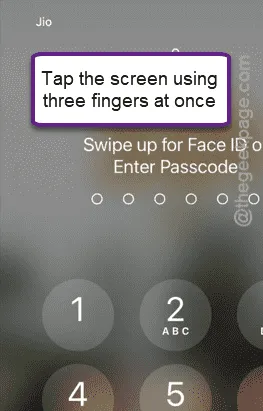
瞬間,鎖定畫面將會縮小。
現在鎖定畫面已縮小,即恢復為預設顯示縮放級別,您可以使用密碼解鎖您的 iPhone。
但是,如果三指手勢不起作用,您必須強制重新啟動裝置才能修復它。
修復 2 – 強制重啟 iPhone
您必須在 iPhone 上執行硬重置操作才能解決鎖定螢幕放大問題。
步驟 1 –當手機處於鎖定狀態時,捏一下音量 +按鈕。
步驟 2 –接下來,捏住音量按鈕。
步驟 3 –稍後,只需按住iPhone 上的電源/鎖定解鎖按鈕即可。即使您看到裝置上顯示「滑動關閉電源」標誌,仍請繼續按下電源按鈕。
第 4 步 –很快 iPhone 將被強制重啟。當 iPhone 重新啟動並且螢幕上出現Apple 標誌時,您可以停止按下電源按鈕。

當您的 iPhone 最終啟動時,將顯示鎖定畫面。查看鎖定畫面看起來是正常的還是縮放的版本。
即使您已解鎖 iPhone,也必須從 iPhone 設定中停用縮放功能。
修復 3 – 停用縮放手勢
縮放手勢是鎖定螢幕縮小的原因。因此,一旦您使用之前的任何手勢解鎖了 iPhone,您必須從「設定」中將其停用。
步驟 1 –首先,使用面容 ID解鎖iPhone 。它應該工作得很好。
或者,使用我們之前在清單中提到的其他解決方案來克服它。
步驟 2 –觸控螢幕上的 ⚙ 圖示。這應該打開“設定”選項卡。
步驟 3 –接下來,在「設定」標籤中找到「輔助功能」設定。
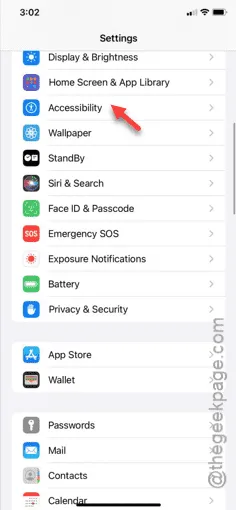
步驟 4 –當「輔助功能」功能表開啟時,找到「縮放」設定。
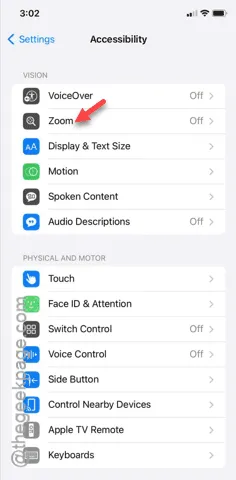
步驟 5 –關閉「縮放」功能。
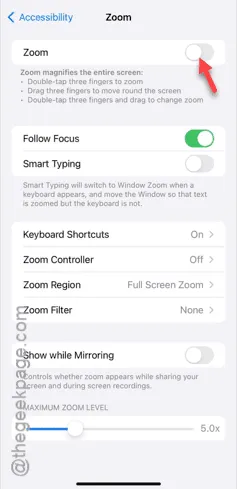
停用縮放手勢後,您將無法在鎖定畫面或 iPhone 上的任何位置獲得縮放效果。
測試一下這是否有效!



發佈留言